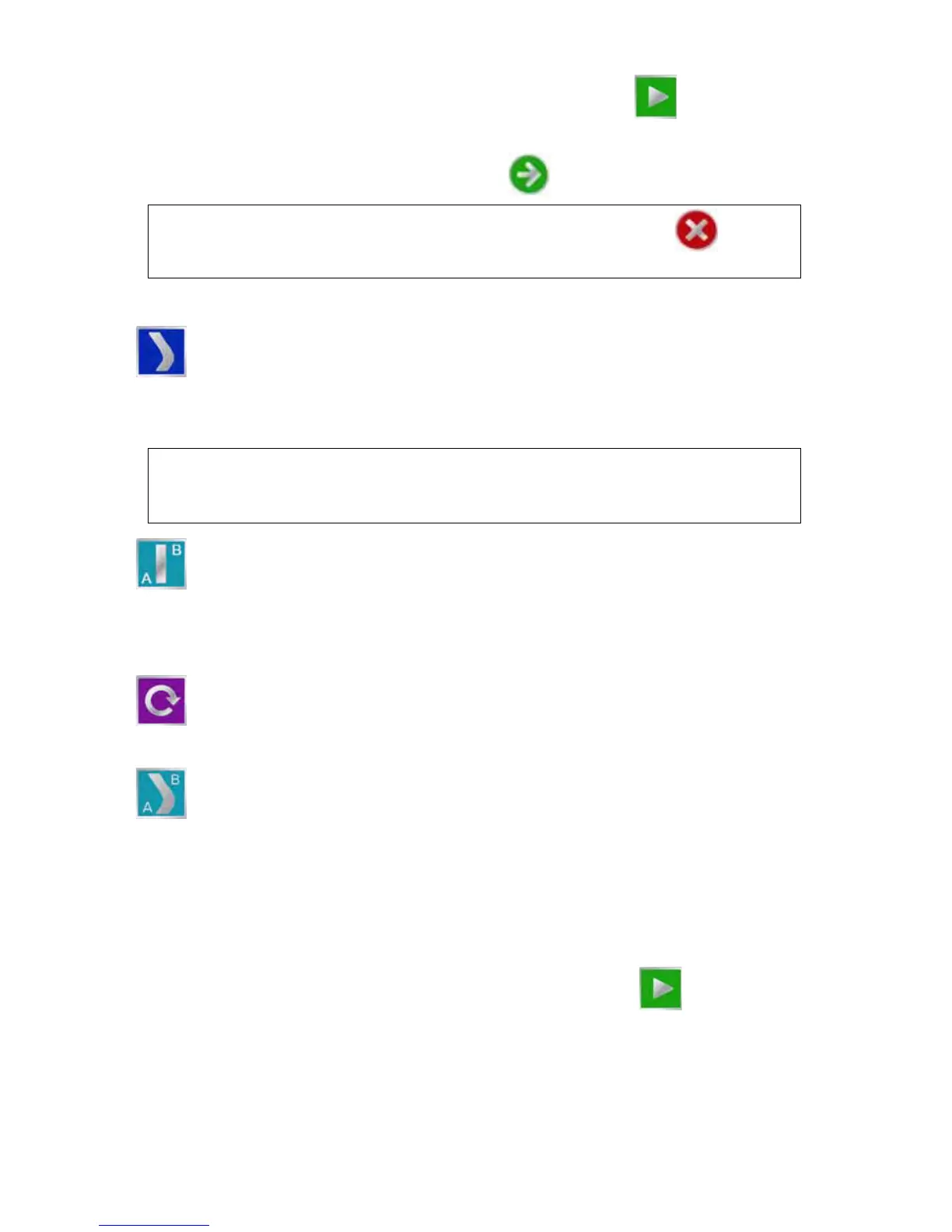7
Запуск нового задания
1. В окнеГлавный экран нажмите кнопку Запуск задания .
2. Чтобы начать новое задание с чистой картой покрытия, выберите параметр
Новое задание и нажмите кнопку Далее для продолжения.
3. На дисплее Cruizer II отображаются следующие параметры схемы навигации:
4. Выбирайте схему навигации, лучше всего подходящую для поля и для
выполняемой операции. Когда схема навигации выбрана, отображается окно
Экран навигации системы Cruizer II.
Возобновление сохраненного задания
1. В окне Главный экран нажмите кнопку Запуск задания .
Примечание: Можно в любое время нажать кнопку Отмена , чтобы
вернуться к окну Главный экран, не начиная задания.
Последний проход – Для навигации используется информация о
ранее введенных зонах или зонах покрытия. Режим "Последний проход"
обеспечивает навигацию по кривым траекториям и на полях
неправильной формы (необ
ходимо включить журнал регистрации
использования навесного оборудования).
Примечание: Система Cruizer II отобразит следующий маршрут навигации в
режиме "Последний проход" только при наличии обработанной
области предыдущей полосы обработки.
Режим Прямая (A-B) – Позволяет оператору выбрать начальную (A)
иконечную (B) точки или курсовой угол, по которому система Cruizer II
строит прямолинейный маршрут навигации. Последующие маршруты
навигации будут параллельны первоначальной линии A-B. У
становите
флажок в поле "Загрузить прямую", чтобы повторно загрузить
предыдущую прямую A-B.
По кругу – Позволяет оператору задать точки A и B, по которым
система Cruizer II выстраивает круговой маршрут навигации. В режиме
"По кругу" система Cruizer II создает маршруты навигации, начиная
свнешнего края к центру с шагом заданной величины.
Заданная траектория – Позволяет оператору записывать неправильную
кривую линейную трае
кторию A-B. Последующие маршруты навигации
будут создаваться на основе этой начальной траектории.
